PowerPoint-插入艺术字
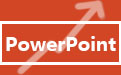 炫酷的ppt对我们的视觉冲击很大,在展示方案设计中,会给人一种眼前一亮的感觉,其中,ppt软件中的艺术字起到一个非常棒的辅助作用,那么当我们对PPT的操作一窍不通时,又该怎样制作出多彩的艺术字呢?本节课程就来带大家学习如何设置艺术字.
炫酷的ppt对我们的视觉冲击很大,在展示方案设计中,会给人一种眼前一亮的感觉,其中,ppt软件中的艺术字起到一个非常棒的辅助作用,那么当我们对PPT的操作一窍不通时,又该怎样制作出多彩的艺术字呢?本节课程就来带大家学习如何设置艺术字.
插入艺术字
1.打开演示文稿,选中目标幻灯片,切换到【插入】选项卡,在【文本】组中,点击【艺术字】下方的下三角按钮,在弹出的快捷菜单中,点击合适的样式。
2.在幻灯片中自动添加了【请在此放置您的文字】占位符,在此输入文本,或进行微调后,移动到合适的位置即可。
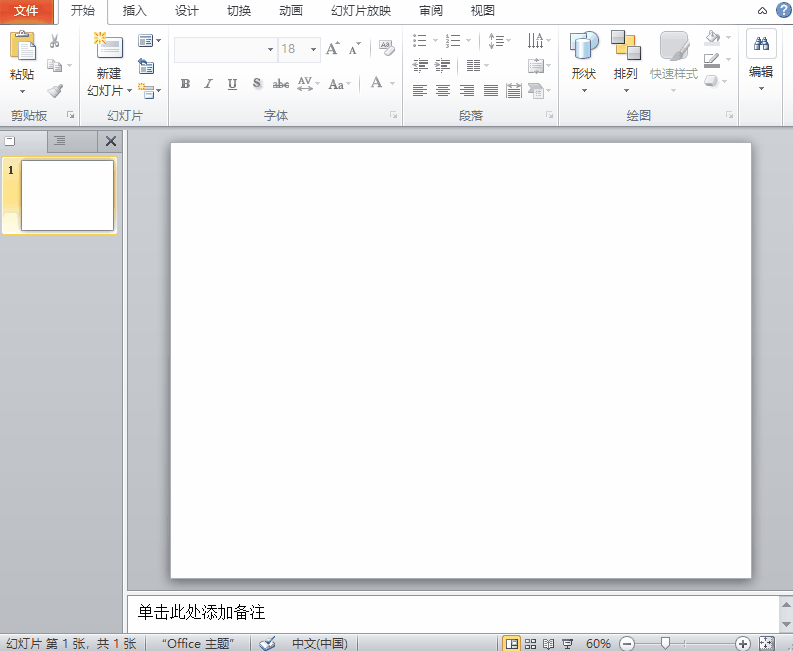
文字填充效果
1.选中目标文本后,弹出新建的【绘图工具-格式】选项卡,在【艺术字样式】组中,我们点击【文本填充】右侧的下三角按钮,我们可以从展开的面板中选择合适的颜色。
2.为了我们图片的与众不同,我们可以选择图片、设置渐变或纹理来对字体填充。
文字边框效果
1.文字边框包括边框的颜色、边框的粗细以及边框的线型。
2.选中目标文本后,弹出新建的【绘图工具-格式】选项卡,在【艺术字样式】组中,我们点击【文本轮廓】右侧的下三角按钮,我们可以从展开的面板中选择合适的颜色。
3.点击【粗细】选项,在弹出的快捷菜单中可选择已有的线条粗细,也可以选择【其他线条】进行自定义设置。点击【虚线】选项,可在弹出的快捷菜单中,选取合适的线型。
文字文本效果
1.文本效果包括阴影、映像、发光、棱台、三维旋转、转换等。
2.选中目标文本后,弹出新建的【绘图工具-格式】选项卡,在【艺术字样式】组中,我们点击【文本效果】右侧的下三角按钮,在弹出的菜单中,点击【阴影】选项,在弹出的列表中选择合适的效果,其他的我们也一一尝试一下。

